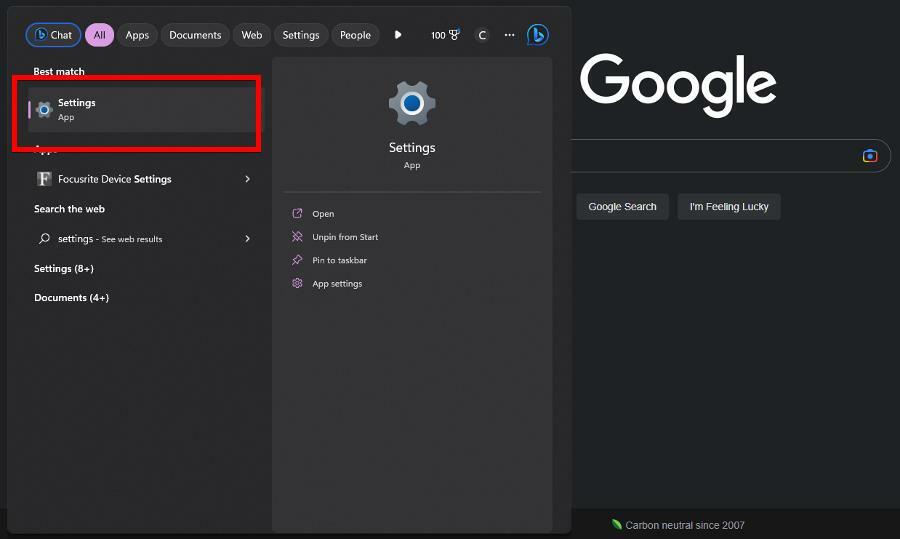Trebali biste provjeriti ima li vaš račun dovoljna prava
- Kada se ova pogreška pojavi, nećete moći pokrenuti SFC konzolu za skeniranje na računalu.
- Uvjerite se da vaše računalo nije zaraženo virusima ili zlonamjernim softverom pokretanjem skeniranja virusa.
- Također možete pokušati stvoriti novi korisnički račun i provjeriti rješava li to problem ili ne.
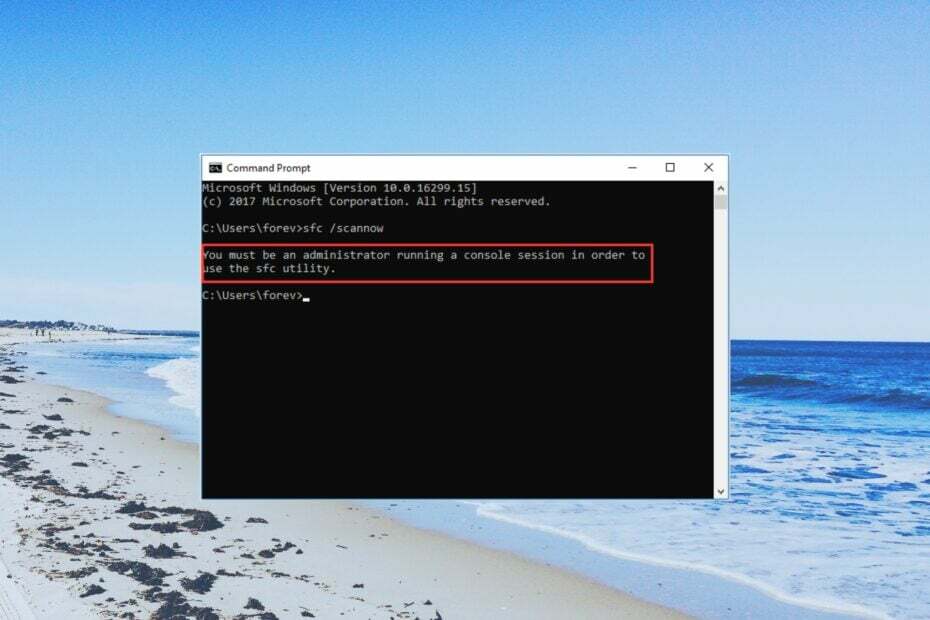
xINSTALIRAJTE KLIKOM NA PREUZMI DATOTEKU
- Preuzmite DriverFix (provjerena datoteka za preuzimanje).
- Klik Započni skeniranje pronaći sve problematične upravljačke programe.
- Klik Ažurirajte upravljačke programe kako biste dobili nove verzije i izbjegli kvarove sustava.
- DriverFix je preuzeo 0 čitatelja ovog mjeseca.
Postoji više korisnika koji su prijavili da su suočeni s porukom pogreške
Morate biti administrator koji pokreće sesiju konzole prilikom pokretanja SFC uslužni program za skeniranje.U ovom ćemo vodiču s vama podijeliti neka rješenja koja će vam pomoći riješiti problem Morate biti administrator koji pokreće sesiju konzole poruka o pogrešci zauvijek. Hajde da provjerimo rješenja.
Koji su uzroci. Morate biti administrator koji pokreće pogrešku sesije konzole?
Pa, neki od glavnih razloga zbog kojih ste naišli na Morate biti administrator koji pokreće sesiju konzole greške su navedene u nastavku:
- Nedostatak administratorskih prava: Sama poruka o pogrešci kaže da ste potrebno je imati administratorska prava prije nego što pokrenete naredbu na računalu, koje možda nemate.
- Oštećeni korisnički račun: Neka pitanja sa svojim korisničkim računom može pokrenuti ovaj problem na vašem računalu.
- Virusna infekcija: Također, neki virusi mogu uzrokovati više problema na vašem računalu, a jedan od njih je taj Morate biti administrator koji pokreće sesiju konzole greška.
- Zastarjelo ažuriranje sustava Windows: Možda nisi ažurirali svoje računalo dosta dugo, a ovaj problem može biti zbog temeljne pogreške.
Pogledajmo sada rješenja koja će vam pomoći riješiti problem Morate biti administrator koji pokreće sesiju konzole greška.
Kako mogu popraviti Morate biti administrator koji pokreće pogrešku sesije konzole?
1. Pokrenite naredbeni redak kao administrator
- pritisni Pobijediti ključ za otvaranje Početak Jelovnik.
- Upišite naredbeni redak i kliknite na Pokreni kao administrator opcija.

- Upišite donju naredbu i pritisnite Enter.
sfc /scannow
Budući da se u pogrešci spominje da ne pokrećete naredbeni redak kao administrator, vi dobivate problem.
Jednostavno slijedite gornje korake, pokrenite povišeni naredbeni redak i provjerite popravlja li to Morate biti administrator koji pokreće sesiju konzole greška ili ne.
2. Pokrenite skeniranje virusa
- Za pokretanje Početak izbornik pritisnite Pobijediti ključ.
- Tip Windows sigurnost i otvorite odgovarajući rezultat.

- Kliknite na Zaštita od virusa i prijetnji.

- Klik Brzo skeniranje.

- Također možete odabrati Opcije skeniranja i izabrati Kompletno skeniranje za duboko skeniranje.

- Primijenite popravke i uklonite virus s računala.
Velike su šanse da postoji ljepljivi virus koji uzrokuje razne probleme administratora na vašem računalu. Možete skenirati svoje računalo na viruse pomoću sigurnosnog alata Windows.
Međutim, većinu vremena Sigurnost sustava Windows nije tako učinkovita kao namjenski antivirusni softver. U tom slučaju možete pogledati naš vodič koji vam daje kompilaciju neki od najboljih antivirusnih programa kako biste zaštitili svoje računalo.
- Administrator sustava postavio je pravila za sprječavanje instalacije [Popravak]
- Pogreška 0XC00002EE: Kako je popraviti na Windowsima 10 i 11
- Comctl32.dll nije pronađen: kako ga popraviti ili ponovno preuzeti
3. Izraditi novi račun
- Za otvaranje postavke izbornik, pritisnite Pobijediti + ja ključevi.
- Kliknite na Računi iz lijevog okna.

- Izaberi Ostali korisnici.
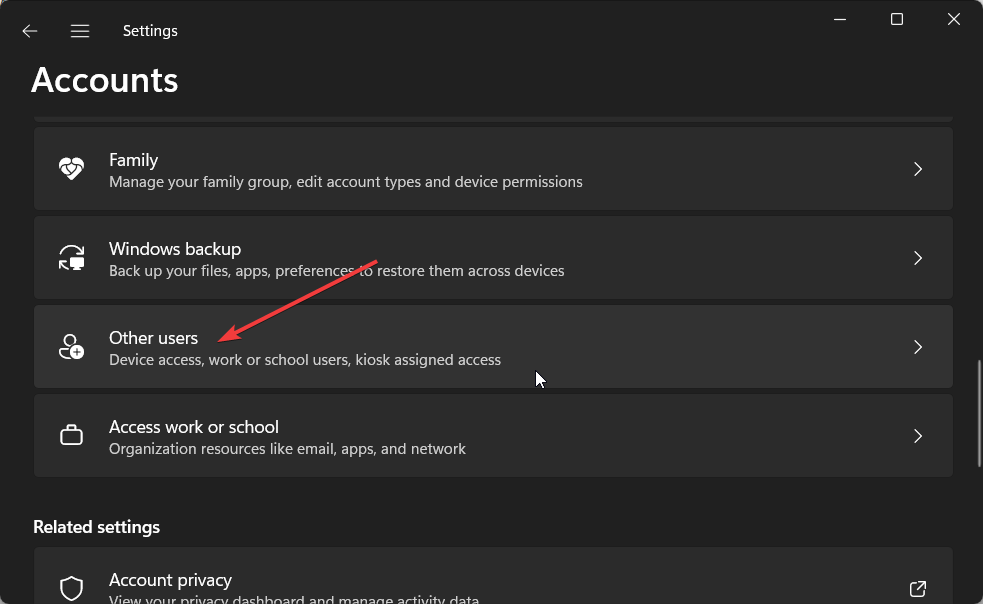
- Kliknite na Dodaj račun.
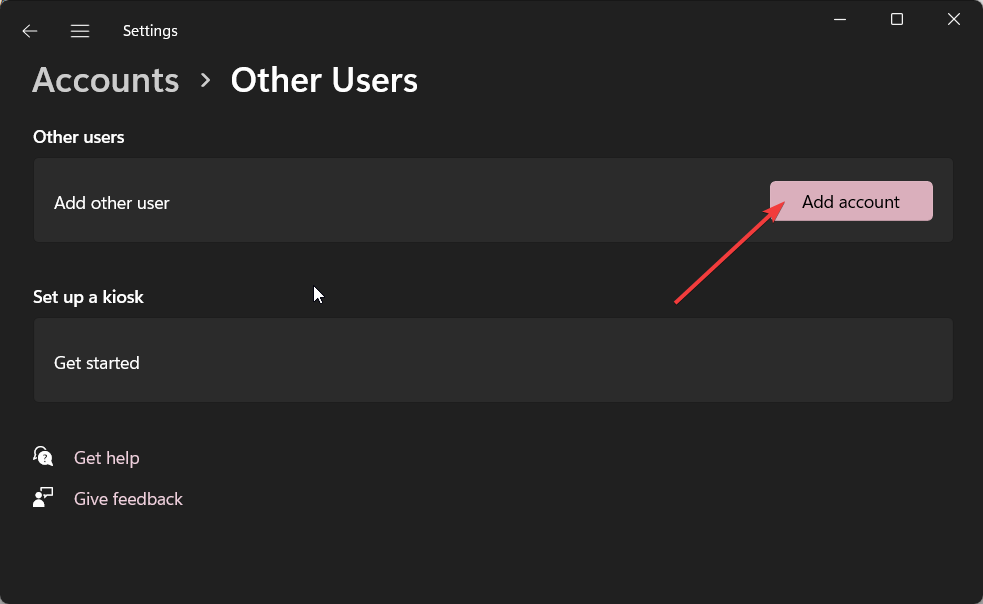
- Izaberi Nemam podatke za prijavu ove osobe.

- Na sljedećoj stranici odaberite Dodajte korisnika bez Microsoft računa.
- Unesite korisničko ime, lozinku i druge detalje i kliknite Sljedeći.
Račun s kojim pokušavate pokrenuti naredbeni redak možda ima nekih temeljnih problema, zbog čega dobivate Morate biti administrator koji pokreće sesiju konzole greška.
U ovom stanju trebali biste pokušati stvoriti novi račun i provjeriti rješava li to problem ili ne.
4. Izvršite ažuriranje sustava Windows
- pritisni Pobijediti + ja ključeve za otvaranje postavke Jelovnik.
- Kliknite na Windows Update na lijevom oknu.

- Klikni na Provjerite ima li ažuriranja opcija.

- Ako postoji ažuriranje na čekanju, pritisnite Preuzmite i instalirajte dugme.
Pa, trebali biste provjeriti imate li najnoviju verziju ažuriranja instaliranu na vašem računalu kako biste izbjegli određene probleme.
Nova ažuriranja ne samo da donose nove značajke i poboljšavaju stabilnost i izvedbu, već također popravljaju različite temeljne pogreške koje bi mogle uzrokovati Morate biti administrator koji pokreće sesiju konzole greška.
To je to od nas u ovom vodiču. U slučaju, SFC Scannow ne radi na računalu, tada možete primijeniti rješenja navedena u našem vodiču za rješavanje problema.
Spomenuli smo i različite načine koji vam mogu pomoći popraviti oštećene datoteke sustava na vašem računalu. Trebali biste znati ove savjete jer vam mogu dobro doći ako stvari krenu loše.
Javite nam u komentarima ispod koje je od gore navedenih rješenja popravilo problem Morate biti administrator koji pokreće sesiju konzole greška.
Još uvijek imate problema? Popravite ih ovim alatom:
SPONZORIRANO
Neki problemi vezani uz upravljačke programe mogu se brže riješiti korištenjem namjenskog alata. Ako i dalje imate problema s upravljačkim programima, samo preuzmite DriverFix i pokrenite ga u nekoliko klikova. Nakon toga, pustite ga da preuzme i ispravi sve vaše pogreške u tren oka!